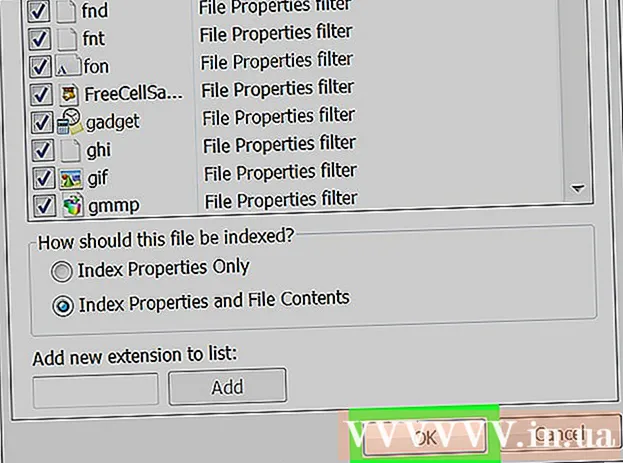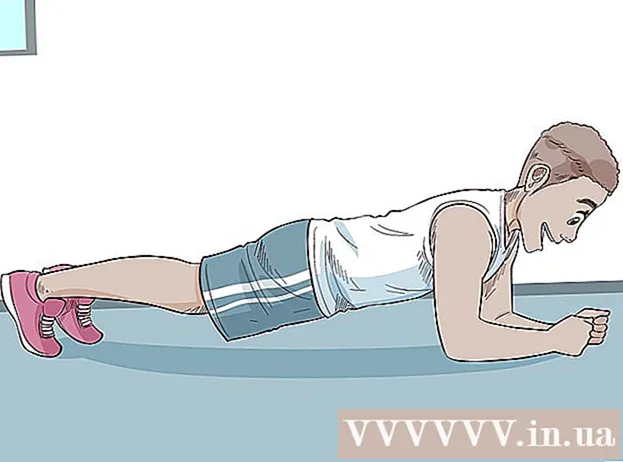Szerző:
Florence Bailey
A Teremtés Dátuma:
19 Március 2021
Frissítés Dátuma:
1 Július 2024

Tartalom
- Lépések
- 3. módszer: Az Adobe Reader DC használata
- 2. módszer a 3 -ból: Az Adobe Reader XI használata
- 3. módszer a 3 -ból: Az Előnézet használata Mac OS X rendszeren
Ez a cikk bemutatja, hogyan adhat hozzá szöveget egy PDF dokumentumhoz.
Lépések
3. módszer: Az Adobe Reader DC használata
 1 Nyisson meg egy PDF dokumentumot. Ehhez nyissa meg az Adobe Reader programot a stilizált fehér „A” ikonra kattintva. Ezután a képernyő tetején található menüsorban kattintson a Fájl> Megnyitás parancsra, válassza ki a kívánt PDF -fájlt, majd kattintson a Megnyitás gombra.
1 Nyisson meg egy PDF dokumentumot. Ehhez nyissa meg az Adobe Reader programot a stilizált fehér „A” ikonra kattintva. Ezután a képernyő tetején található menüsorban kattintson a Fájl> Megnyitás parancsra, válassza ki a kívánt PDF -fájlt, majd kattintson a Megnyitás gombra. - Ha nincs telepítve az Adobe Reader a számítógépére, töltse le ingyen ezt a programot a get.adobe.com/reader webhelyről, és telepítse azt; kompatibilis a Windows, a Mac OS X és az Android rendszerekkel.
 2 Kattintson Eszközök. Ez a menü az ablak bal felső sarkában található.
2 Kattintson Eszközök. Ez a menü az ablak bal felső sarkában található.  3 Kattintson Töltse ki és írja alá. Ez egy ceruza alakú ikon az ablak bal felső sarkában.
3 Kattintson Töltse ki és írja alá. Ez egy ceruza alakú ikon az ablak bal felső sarkában.  4 Kattintson az „Ab” ikonra az ablak tetején.
4 Kattintson az „Ab” ikonra az ablak tetején. 5 A dokumentumban kattintson arra a helyre, ahová szöveget kíván hozzáadni. Megnyílik egy párbeszédpanel.
5 A dokumentumban kattintson arra a helyre, ahová szöveget kíván hozzáadni. Megnyílik egy párbeszédpanel.  6 Állítsa be a szöveg méretét. Kattintson a kis "A" ikonra a szöveg méretének csökkentéséhez. Kattintson a nagy "A" ikonra a szöveg méretének növeléséhez.
6 Állítsa be a szöveg méretét. Kattintson a kis "A" ikonra a szöveg méretének csökkentéséhez. Kattintson a nagy "A" ikonra a szöveg méretének növeléséhez.  7 Kattintson a Szöveg beírása vagy beillesztése párbeszédpanelen.
7 Kattintson a Szöveg beírása vagy beillesztése párbeszédpanelen. 8 Írja be a kívánt szöveget.
8 Írja be a kívánt szöveget. 9 Kattintson a dokumentumra a párbeszédpanelen kívül.
9 Kattintson a dokumentumra a párbeszédpanelen kívül. 10 A menüsorban kattintson a gombra Fájl > Mentés. A hozzáadott szöveg a PDF dokumentumba kerül.
10 A menüsorban kattintson a gombra Fájl > Mentés. A hozzáadott szöveg a PDF dokumentumba kerül.
2. módszer a 3 -ból: Az Adobe Reader XI használata
 1 Nyisson meg egy PDF dokumentumot. Ehhez nyissa meg az Adobe Reader programot a stilizált fehér „A” ikonra kattintva. Ezután a képernyő tetején található menüsorban kattintson a Fájl> Megnyitás parancsra, válassza ki a kívánt PDF -fájlt, majd kattintson a Megnyitás gombra.
1 Nyisson meg egy PDF dokumentumot. Ehhez nyissa meg az Adobe Reader programot a stilizált fehér „A” ikonra kattintva. Ezután a képernyő tetején található menüsorban kattintson a Fájl> Megnyitás parancsra, válassza ki a kívánt PDF -fájlt, majd kattintson a Megnyitás gombra. - Ha nincs Adobe Reader a számítógépén, töltse le ingyen ezt a programot a get.adobe.com/reader webhelyről, és telepítse; kompatibilis a Windows, a Mac OS X és az Android rendszerekkel.
 2 Kattintson Töltse ki és írja alá. Ez a lap az ablak jobb felső sarkában található.
2 Kattintson Töltse ki és írja alá. Ez a lap az ablak jobb felső sarkában található.  3 Kattintson Szöveg hozzáadása. A T-alakú ikon mellett található a Kitöltés és aláírás menüben.
3 Kattintson Szöveg hozzáadása. A T-alakú ikon mellett található a Kitöltés és aláírás menüben. - Ha nem látja ezt a lehetőséget, kattintson a Kitöltés és aláírás lehetőség melletti kis háromszögre a menü kibontásához.
 4 A dokumentumban kattintson arra a helyre, ahová szöveget kíván hozzáadni. Megnyílik egy párbeszédpanel, és a kurzor megjelenik azon a helyen, ahol rákattintott.
4 A dokumentumban kattintson arra a helyre, ahová szöveget kíván hozzáadni. Megnyílik egy párbeszédpanel, és a kurzor megjelenik azon a helyen, ahol rákattintott.  5 Válasszon egy betűtípust a párbeszédpanel legördülő menüjéből.
5 Válasszon egy betűtípust a párbeszédpanel legördülő menüjéből. 6 Állítsa be a betűméretet. Írja be a kívánt méretet a betűtípus nevétől jobbra található mezőbe.
6 Állítsa be a betűméretet. Írja be a kívánt méretet a betűtípus nevétől jobbra található mezőbe.  7 Kattintson a „T” alakú ikonra a négyzet alakú keretben a szöveg színének megváltoztatásához.
7 Kattintson a „T” alakú ikonra a négyzet alakú keretben a szöveg színének megváltoztatásához. 8 Kattintson a villogó kurzor melletti dokumentumra.
8 Kattintson a villogó kurzor melletti dokumentumra. 9 Írja be a kívánt szöveget.
9 Írja be a kívánt szöveget. 10 Kattintson x. A párbeszédpanel bal felső sarkában található.
10 Kattintson x. A párbeszédpanel bal felső sarkában található.  11 A menüsorban kattintson a gombra Fájl > Mentés. A hozzáadott szöveg a PDF dokumentumba kerül.
11 A menüsorban kattintson a gombra Fájl > Mentés. A hozzáadott szöveg a PDF dokumentumba kerül.
3. módszer a 3 -ból: Az Előnézet használata Mac OS X rendszeren
 1 Nyissa meg a PDF dokumentumot az Előnézetben. Ehhez kattintson duplán a program ikonjára, amely kék alapon átfedő képeknek tűnik. Ezután a képernyő tetején található menüsorban kattintson a Fájl> Megnyitás parancsra, válassza ki a kívánt PDF -fájlt, majd kattintson a Megnyitás gombra.
1 Nyissa meg a PDF dokumentumot az Előnézetben. Ehhez kattintson duplán a program ikonjára, amely kék alapon átfedő képeknek tűnik. Ezután a képernyő tetején található menüsorban kattintson a Fájl> Megnyitás parancsra, válassza ki a kívánt PDF -fájlt, majd kattintson a Megnyitás gombra. - Az Előnézet a Mac OS legtöbb verziójára előre telepített képnézegető.
 2 Kattintson Eszközök a képernyő tetején található menüsorból.
2 Kattintson Eszközök a képernyő tetején található menüsorból. 3 Kattintson Jegyzetek (szerkesztés). A legördülő menü közepén található.
3 Kattintson Jegyzetek (szerkesztés). A legördülő menü közepén található.  4 Kattintson Szöveg. A legördülő menü közepén található. A szöveg közepén megjelenik egy szövegmező a "Szöveg" szóval.
4 Kattintson Szöveg. A legördülő menü közepén található. A szöveg közepén megjelenik egy szövegmező a "Szöveg" szóval.  5 Húzza a szövegmezőt bárhová.
5 Húzza a szövegmezőt bárhová. 6 Kattintson A. Ez a gomb az eszköztár jobb oldalán található a dokumentum felett. Megnyílik egy párbeszédpanel.
6 Kattintson A. Ez a gomb az eszköztár jobb oldalán található a dokumentum felett. Megnyílik egy párbeszédpanel. - A betűtípus módosításához nyissa meg a betűtípusok legördülő listáját.
- Kattintson a színes téglalapra a szöveg színének megváltoztatásához.
- A betűméretre kattintva módosíthatja a szöveg méretét.
- Nyomja meg a "B" gombot a szöveg félkövérré tételéhez; "I", hogy a szöveg dőlt legyen; "U" a szöveg aláhúzásához.
- Használja a párbeszédpanel alján található gombokat a szöveg igazításához.
 7 Kattintson duplán a "Szöveg" szóra.
7 Kattintson duplán a "Szöveg" szóra. 8 Írja be a kívánt szöveget.
8 Írja be a kívánt szöveget. 9 A menüsorban kattintson a gombra Fájl > Mentés. A hozzáadott szöveg a PDF dokumentumba kerül.
9 A menüsorban kattintson a gombra Fájl > Mentés. A hozzáadott szöveg a PDF dokumentumba kerül.